O REAPER é uma estação de trabalho de áudio digital (DAW) popular, usada tanto por amadores quanto por profissionais da indústria musical. Se você está começando sua jornada musical profissionalmente ou apenas como um passatempo, este guia fornecerá as bases essenciais do REAPER.
Ao concluir este tutorial, você estará apto a criar e gravar faixas, integrar instrumentos e efeitos, além de navegar pela interface do programa.
Como Baixar e Instalar o REAPER
O REAPER está disponível para sistemas Windows, macOS e Linux. Ele oferece um período de teste gratuito de 60 dias antes de solicitar a compra de uma licença, que custa US$ 60 para uso pessoal e US$ 225 para uso comercial.
Para baixar e instalar o REAPER, siga estas etapas:
- Acesse a página oficial de download do REAPER.
- Selecione o sistema operacional compatível com seu computador para baixar o instalador.
- Escolha um diretório para instalar o REAPER e clique em “Avançar”.
O software é bastante leve, não ocupando muito espaço no seu dispositivo. Para usuários do Windows, há também a opção de instalação portátil, o que permite transportar o REAPER em um dispositivo externo, como um pen drive ou cartão de memória.
Configurando Entradas e Saídas de Áudio
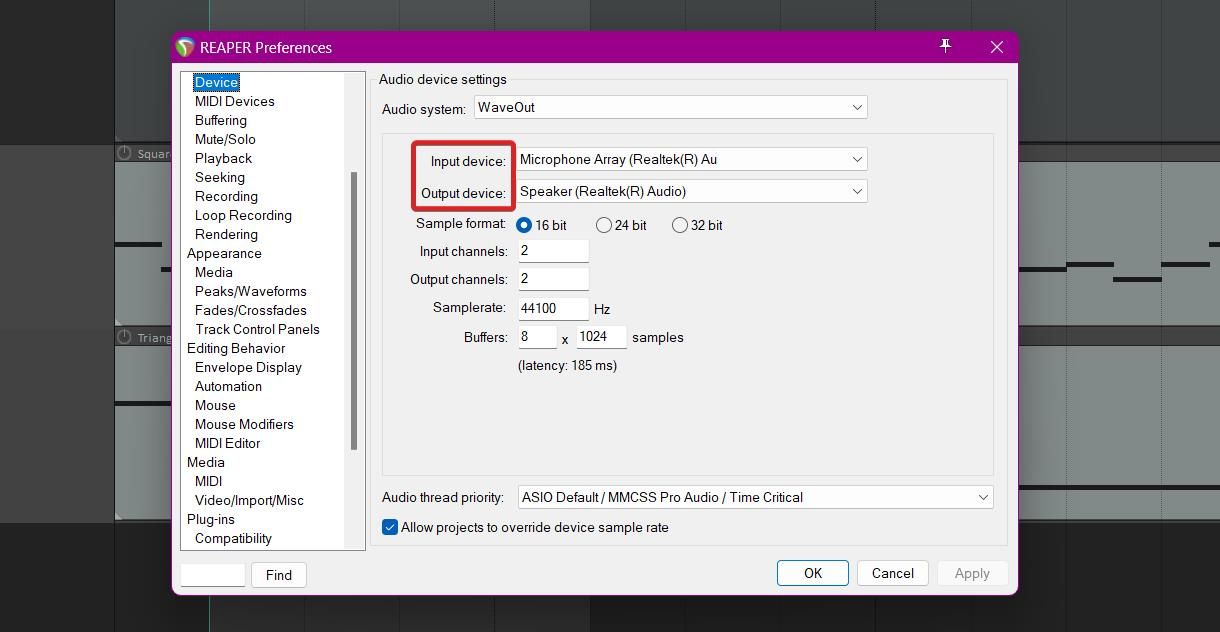
Após instalar o REAPER, é importante configurar as entradas e saídas de áudio para que sejam reconhecidas pelo programa. Siga os passos abaixo para ajustar seus dispositivos de áudio:
- Vá para “Opções” > “Preferências”.
- Na janela de preferências, navegue até “Áudio” > “Dispositivos”.
- Selecione seus dispositivos de áudio nos menus suspensos “Dispositivo de Entrada” e “Dispositivo de Saída”.
Se você utiliza uma interface de áudio, garanta que a opção “ASIO” esteja selecionada no menu suspenso “Sistema de Áudio”.
Entendendo o Layout do REAPER
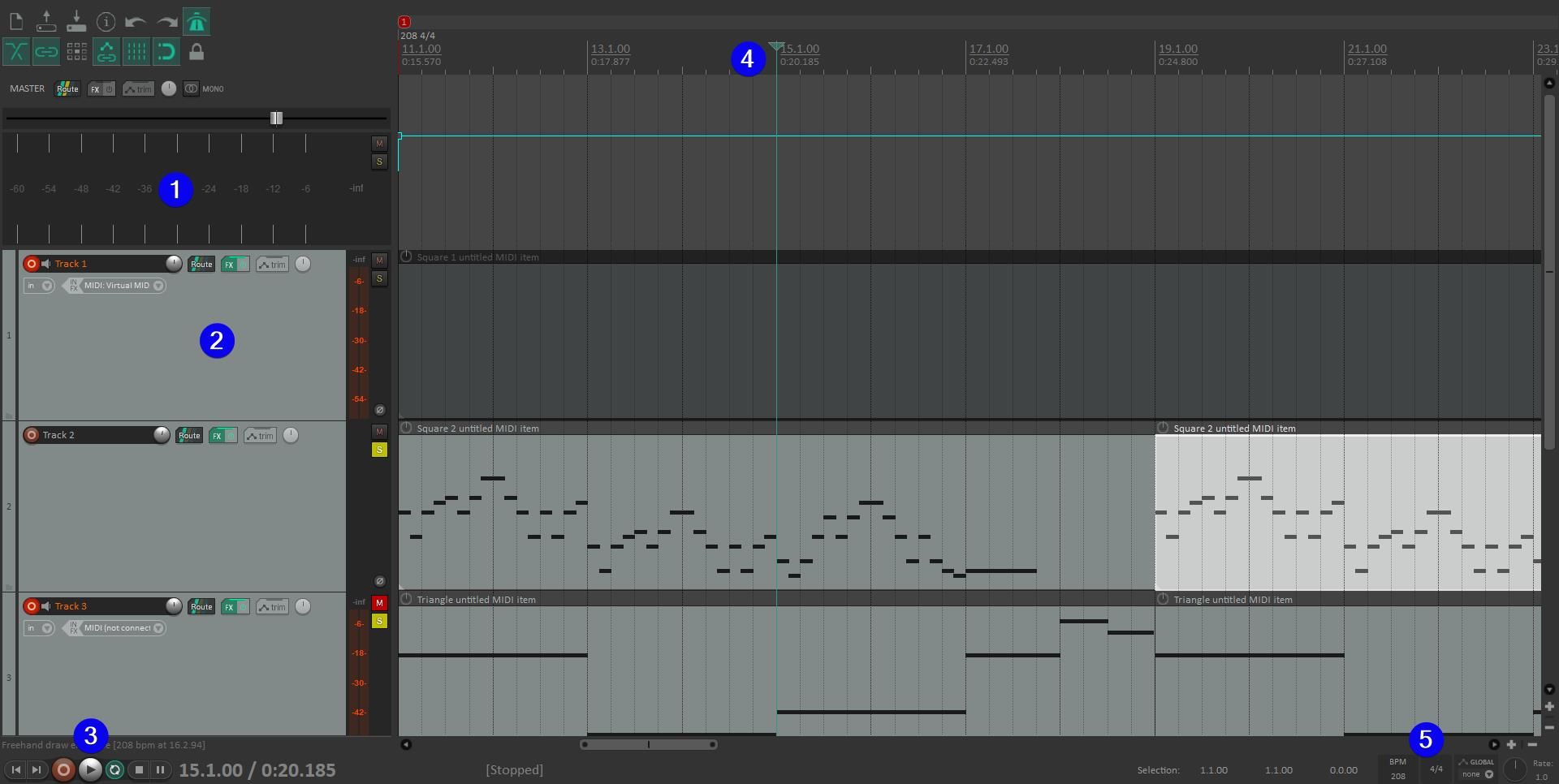
Antes de começar a produzir música, é essencial conhecer a localização das funcionalidades principais do REAPER. Graças à sua interface intuitiva, a navegação no REAPER é bastante simples. Vamos explorar o layout básico:
- Faixa Mestre: Usada para masterizar e adicionar efeitos a toda a sua música. Você pode exibir ou ocultar a faixa mestre a qualquer momento pressionando Ctrl + Alt + M (Windows) ou Opt + Cmd + M (Mac).
- Lista de Faixas: Permite adicionar múltiplas faixas e prepará-las para gravação.
- Ferramentas de Reprodução: Oferece os controles essenciais de reprodução, como tocar, pausar e repetir.
- Cursor de Edição: Permite mover instantaneamente para diferentes pontos da sua música.
- Andamento e Armadura de Clave: Permite alterar o andamento e a armadura de clave do seu projeto.
Como Adicionar Faixas e Gravar
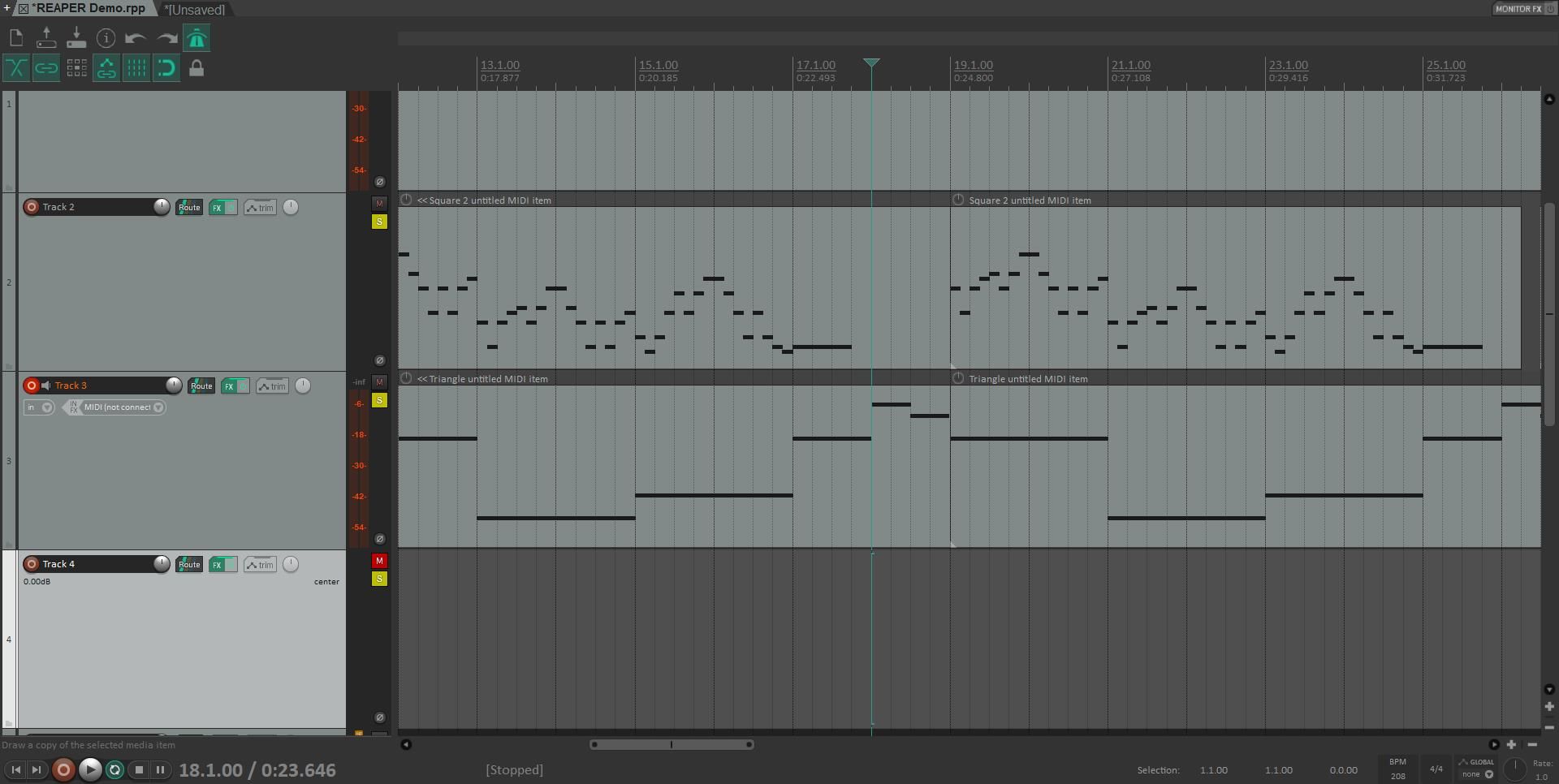
Agora que você conhece a interface do REAPER, pode adicionar faixas e iniciar as gravações. Para adicionar uma faixa, utilize o atalho Ctrl + T (Cmd + T no Mac). Você pode modificar a cor de uma faixa clicando com o botão direito e selecionando a opção “Cor da faixa”. Para renomear uma faixa, clique duas vezes no nome da faixa.
Gravar em uma faixa exige algumas etapas adicionais:
- Clique no botão vermelho à esquerda do nome da faixa para prepará-la para gravação.
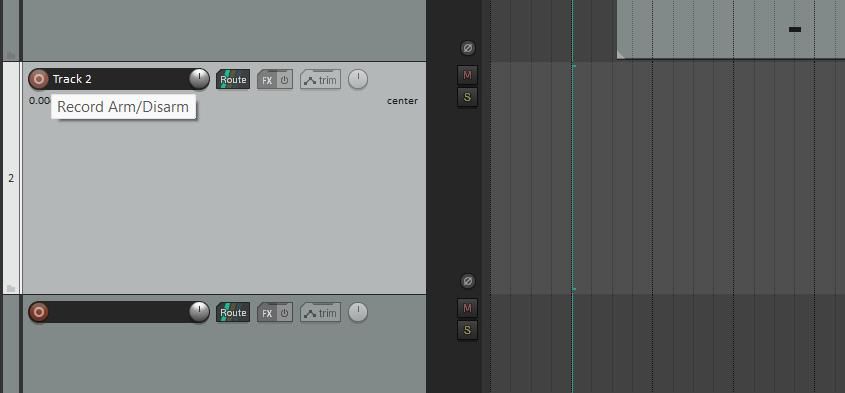
- Selecione o menu suspenso para escolher seu dispositivo de entrada.
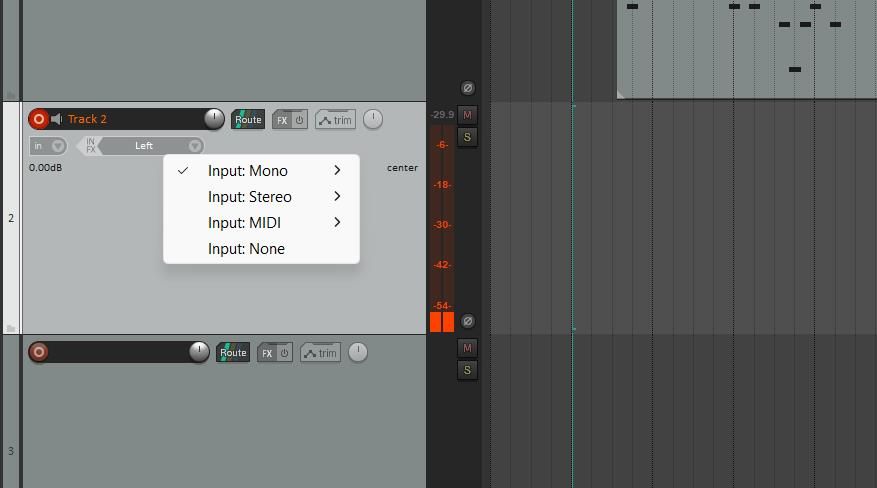
- Para microfones, selecione “Estéreo”. Para dispositivos MIDI, selecione a opção “MIDI”.
- Pressione Ctrl + R para iniciar a gravação em uma faixa.
Se você não possui um dispositivo MIDI, o REAPER oferece um teclado virtual. Essa funcionalidade permite inserir notas usando o teclado do seu computador. Na lista de dispositivos de entrada, selecione “Entrada: MIDI > Teclado MIDI Virtual” e escolha “Todos os Canais”.
Como Adicionar Efeitos à Faixa
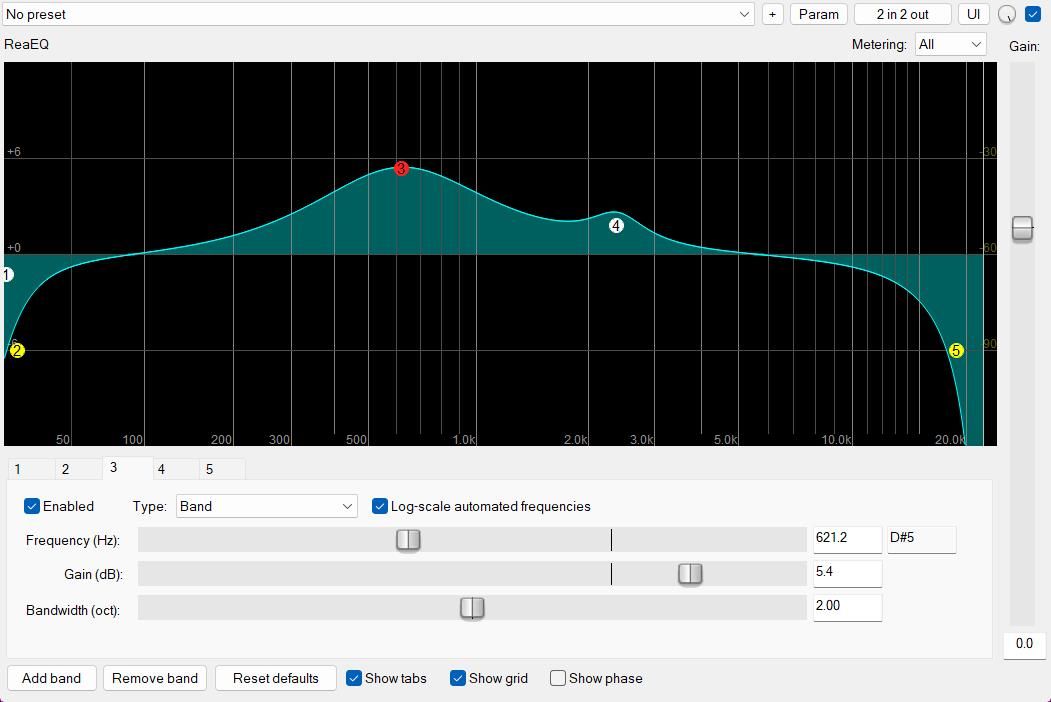
Adicionar efeitos às faixas é crucial para aprimorar seu áudio. Alguns dos efeitos mais comuns incluem reverberação, delay e chorus. Outro efeito essencial para iniciantes é aprender a usar o equalizador (EQ).
Para adicionar efeitos a uma faixa, clique no botão “FX” para abrir a janela de efeitos. Isso pode parecer complexo no início, mas você pode filtrar os resultados usando a barra lateral esquerda. Você pode restringir sua busca selecionando diferentes instrumentos, efeitos ou o nome do desenvolvedor.
Para adicionar instrumentos, o REAPER oferece seu próprio sintetizador básico: ReaSynth. Você também pode encontrar muitos instrumentos VST gratuitos online. Para efeitos de trilha, ReaVerbate e ReaEQ são opções para iniciantes para adicionar reverberação e EQ básicos. Se você estiver sem inspiração, tente usar o ChatGPT para criar sons.
Navegando na Reprodução e Edição
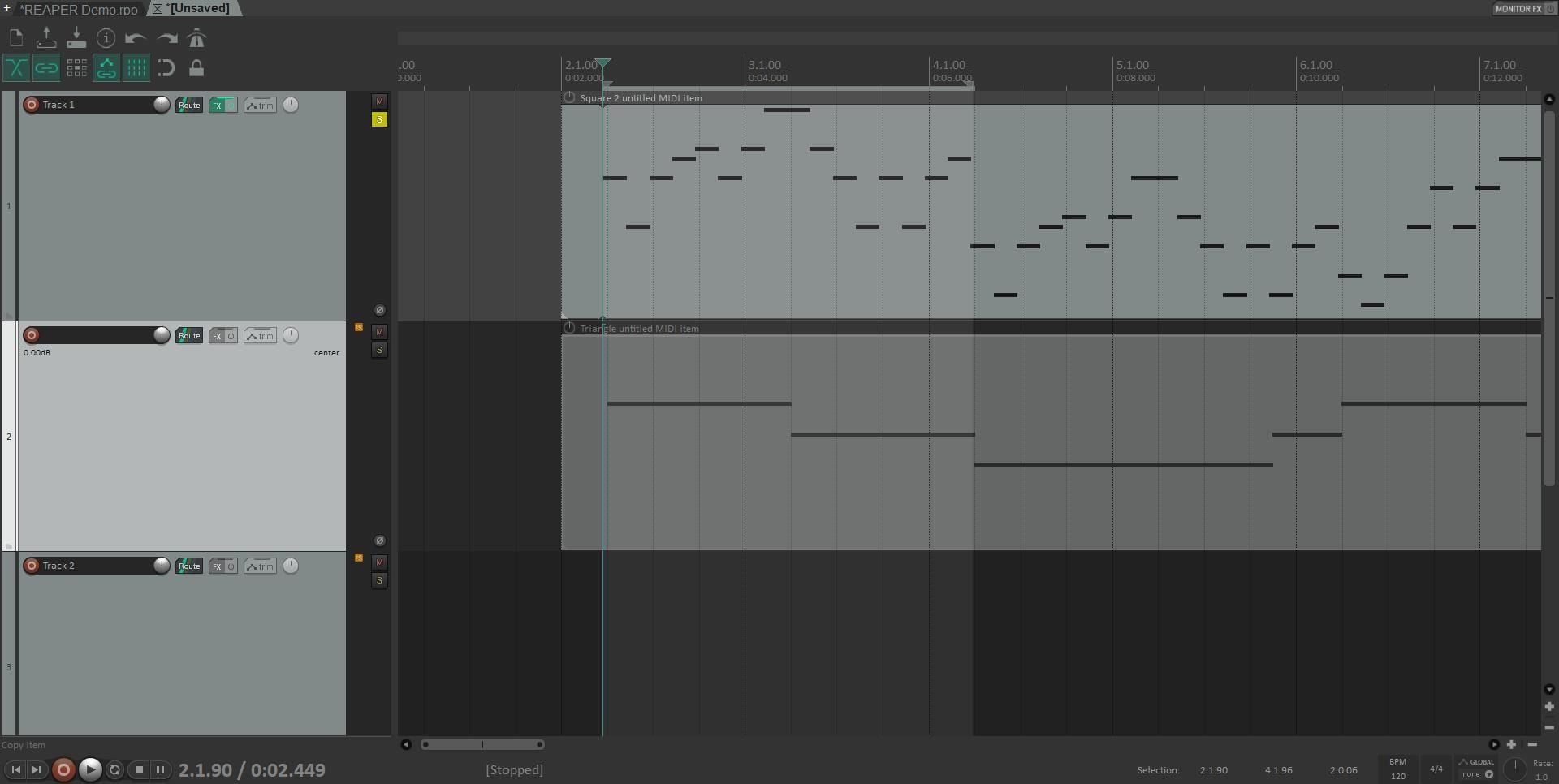
Ao produzir música, muitas vezes é necessário reproduzir trechos diferentes ou ouvir faixas individualmente. Com as ferramentas de reprodução intuitivas do REAPER, você tem controle total sobre o que está ouvindo.
Você pode mudar o ponto inicial da reprodução arrastando o cursor de edição azul. Ao clicar em qualquer ponto da faixa, o cursor de edição será automaticamente movido para o local onde você clicou com o mouse. Também é possível criar uma seleção de tempo para reproduzir um trecho específico da sua faixa. Clique e arraste na linha do tempo (acima das faixas) para criar uma seleção de tempo. Para repetir uma seleção de tempo indefinidamente, pressione a tecla “R”.
Ao lado de cada faixa, há um botão amarelo “S” para “Solo”. Esta opção é útil para ouvir faixas individualmente. Acima do botão “Solo”, há a opção “Mudo” (M). Silenciar faixas ajuda a ouvir o som do seu áudio sem essas faixas.
Como Adicionar Automação às Faixas
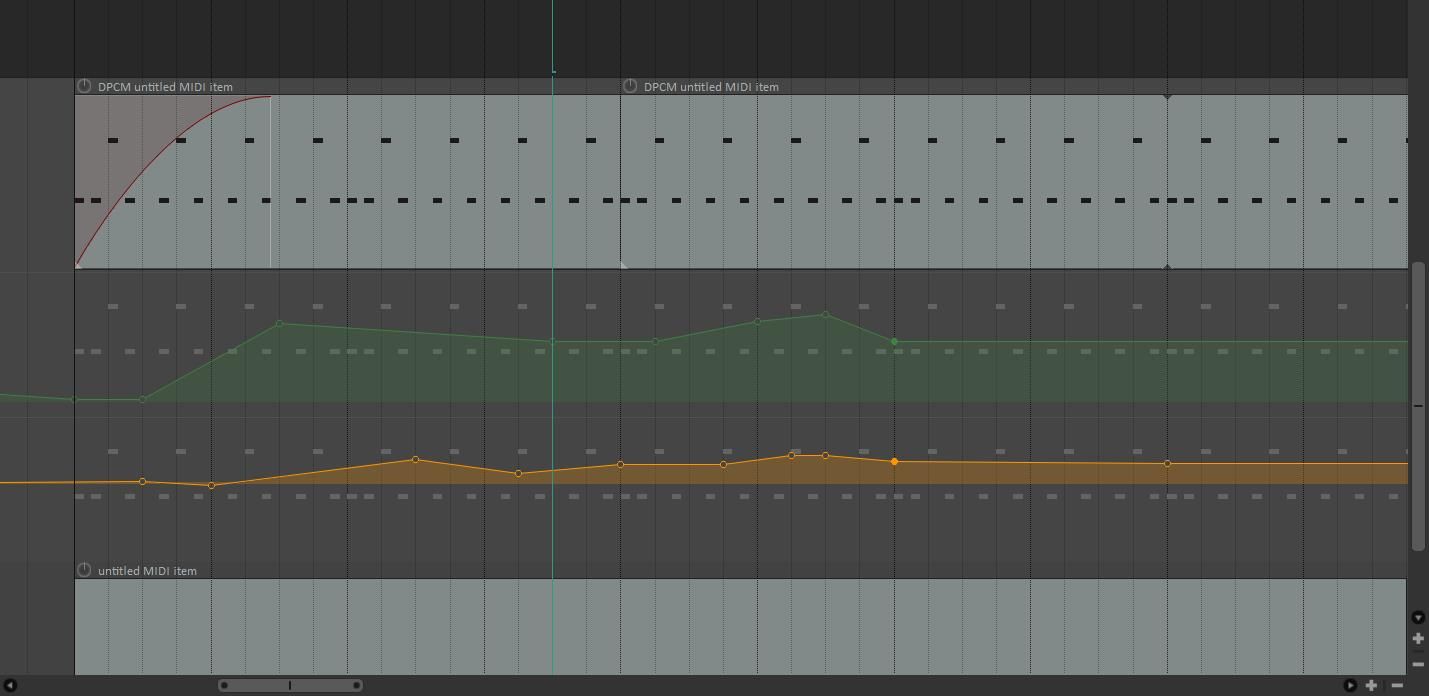
Música com um nível de volume constante não é muito interessante. A automação de faixas é uma ferramenta útil que permite alterar o volume de diferentes faixas ao longo do tempo. Você também pode usar a automação para alterar parâmetros como andamento, níveis secos/molhados e panorâmica.
Para adicionar automação a uma faixa, pressione o botão denominado “trim” no painel de controle da faixa. Isso exibirá uma lista de envelopes, incluindo “Volume”, “Pan” e “Largura”. Clique na caixa de seleção ao lado de um atributo para adicioná-lo à faixa.
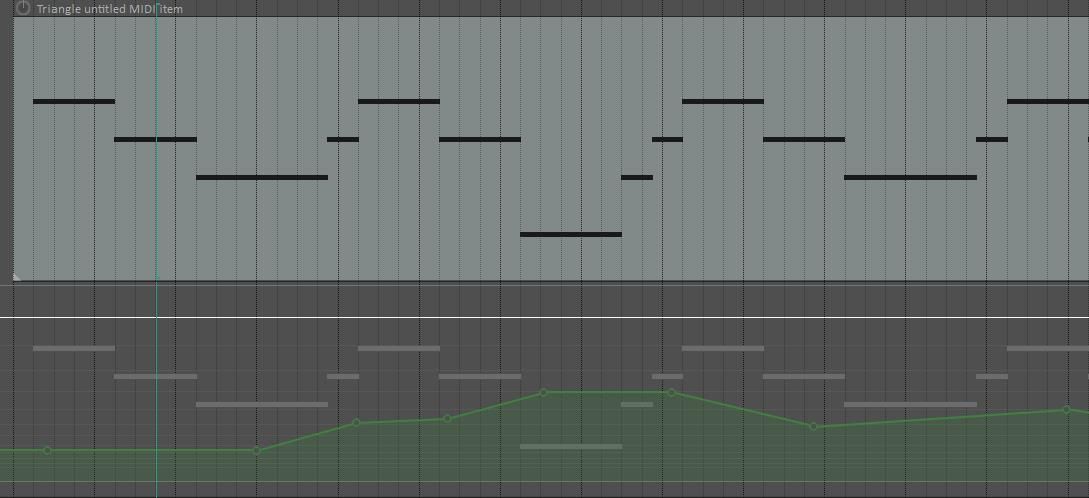
Vamos explorar o envelope de volume. Inicialmente, toda a faixa será definida com um volume constante, mas você pode modificar isso adicionando pontos de envelope. Para adicionar um novo ponto, segure “Shift” e clique em qualquer ponto da faixa. Agora você pode ajustar o volume da faixa arrastando os pontos para cima e para baixo.
O envelope de panorâmica funciona de forma semelhante. Por padrão, o movimento panorâmico é definido no centro. Você pode deslocar o áudio para o lado direito ou esquerdo dos fones de ouvido adicionando pontos de envelope e deslocando-os para cima ou para baixo. Os pontos do envelope se ajustam à grade do REAPER, no entanto, você pode desativar o ajuste usando o atalho Alt + S.
Produza Áudio de Alta Qualidade no REAPER
O REAPER é uma DAW multifuncional, adequada para gravar vocais, criar sons ou compor músicas. Se você está buscando um software para produzir áudio de alta qualidade e criar sons detalhados, o REAPER é uma DAW que vale a pena considerar. Comece a usar o REAPER com este guia simples.